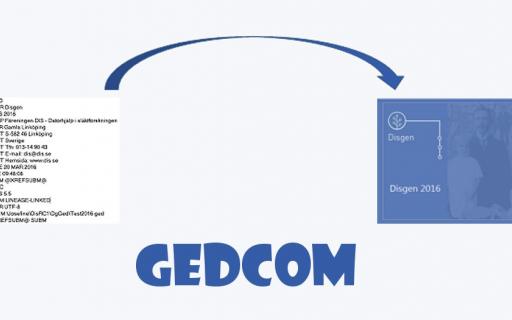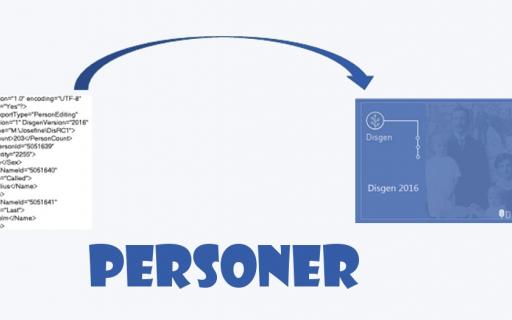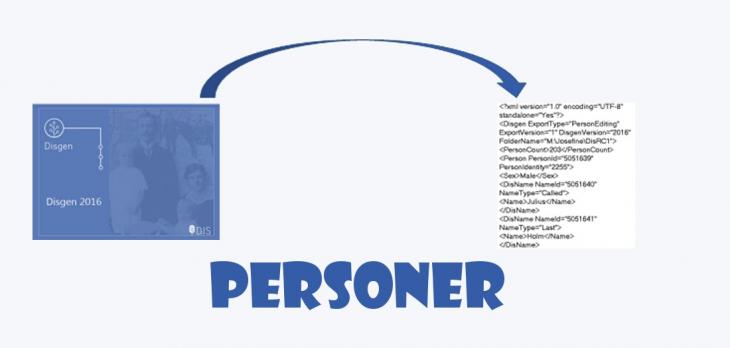
Syfte
Du kan exportera några eller alla dina personer till en textfil i XML-format. Exporten kan göras i två olika former, antingen för att t.ex. redigeras och sedan importeras igen i samma datamapp eller för att överföras till en annan datamapp. All släktinformation (dvs om personer, relationer, orter och källor) i Disgen kan flyttas från en datamapp till en annan (av samma Disgen version). Personernas partner, föräldrar och faddrar tas också med. Det som har med installation, inställningar och visning av informationen ingår inte.
I båda fallen exporteras personerna i ett format som kallas XML-fil. Det är ett format där alla värden är märkta med s.k. taggar som talar om vad för information det är. HTML är en specialversion av XML-format. Varje tagg börjar med <Tagg-namn> och avslutas med </Tagg-namn>. Sedan byggs innehållet upp av taggar inuti taggar.
XML-export och import är generellt sett definierade för överföring mellan Disgens datamappar i samma version. Du kan använda det exporterade resultatet från Disgen 2023 för import i Disgen 2023 oavsett vilken uppdatering av 2023 som används. På samma satt kan du kan använda det exporterade resultat från Disgen 2019 för import i Disgen 2019 oavsett vilken uppdateringen av 2019 som används.
Från och med Disgen 2019 kan export göras för olika Disgen-versioner.
Så här gör du
Starta funktionen genom att välja Arkiv > Dela släktdata > XML-export.
Markera vilken sorts export du vill göra.
- Exportera personer för att skicka till en annan databas. Standardinställning har Alla notistyper, Anteckningar, Fotnoter, Disgen 8 referens, Faddrar och Flaggor förvalt. Välj bort de du inte önskar ha med.
- Exportera personer för att importera till samma databas tar som max med Anteckningar, Fotnoter och Faddrar. Välj bort de du inte önskar ha med.
- Mottagarens Disgenversion innehåller val som påverkar hur exporten görs så att mottagaren ska kunna läsa in filen. Valet Nyare version av Disgen står för versioner som släppts efter Disgen 2019.
Klicka gärna på knappen Hjälp och läs mer där.
Välj Exportera
Orter
Alla Disgen-orter som refereras av de notiser som exporteras kompletteras med alla orter som ligger ovanför dem i trädet upp till de första orterna som levererades med Disgen. Detta görs för att importen skall kunna placera orterna på rätt ställe i mottagarens ortsträd.
Källor
Alla strukturerade källor som refereras av de notiser som exporteras kompletteras med alla källor upp till toppen av källträdet och ingår i exporten. Detta görs för att importen ska kunna återskapa gruppera och källorna på samma sätt som de var i exportdatamappen.
Filer
Alla filer som refereras från bild- (porträtt) och multimedianotiser samt inkluderade textfiler packas ihop med XML-filen i en ZIP-fil så att allt kan överföras i en fil.
Arbetsmaterial ingår inte i exporten.
Exportera personer
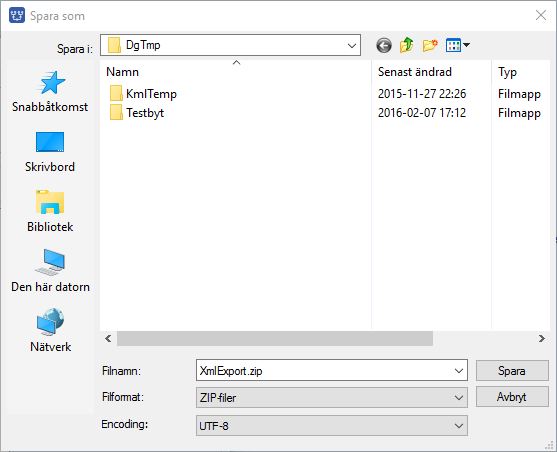
Filen kommer att sparas i din Datamapp/DgTmp/ med filnamnet XmlExport.zip. Tänk på att ge filen ett unikt namn om du tänker göra fler exporter. Välj Spara.
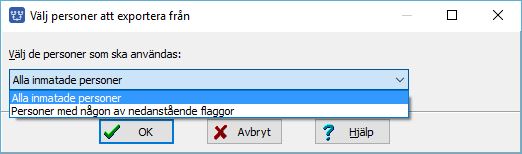
Gör ett urval varifrån personerna skall exporteras ifrån, alla, en söklista eller med flaggval.
Välj Alla inmatade personer och klicka OK, eller välj Personer med nedanstående flaggor.
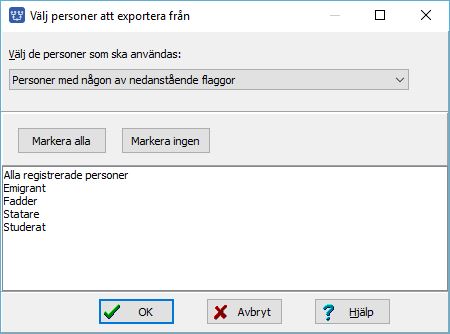
Markera önskade flaggor, välj OK.
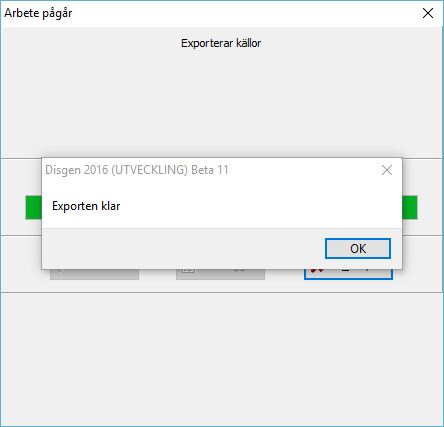
Välj OK.
Kontrollera vart XML-filen hamnade
Välj Arkiv > Datamapp > Öppna datamapp.
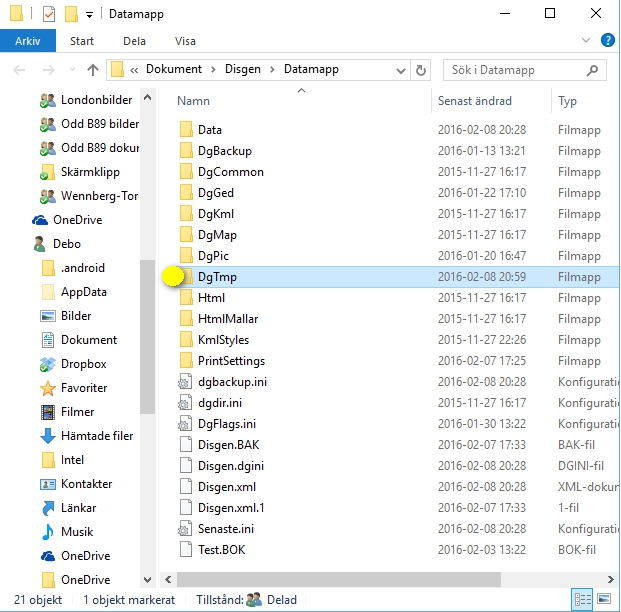
Öppna sedan DgTmp-mappen.
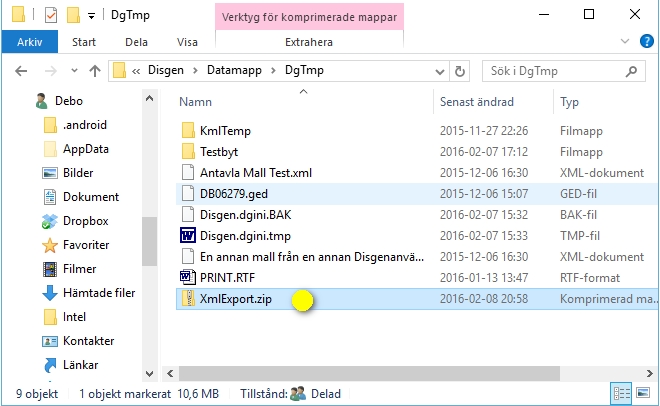
Filens utseende
Dubbelklicka på den sparade XML-filen för att öppna den.
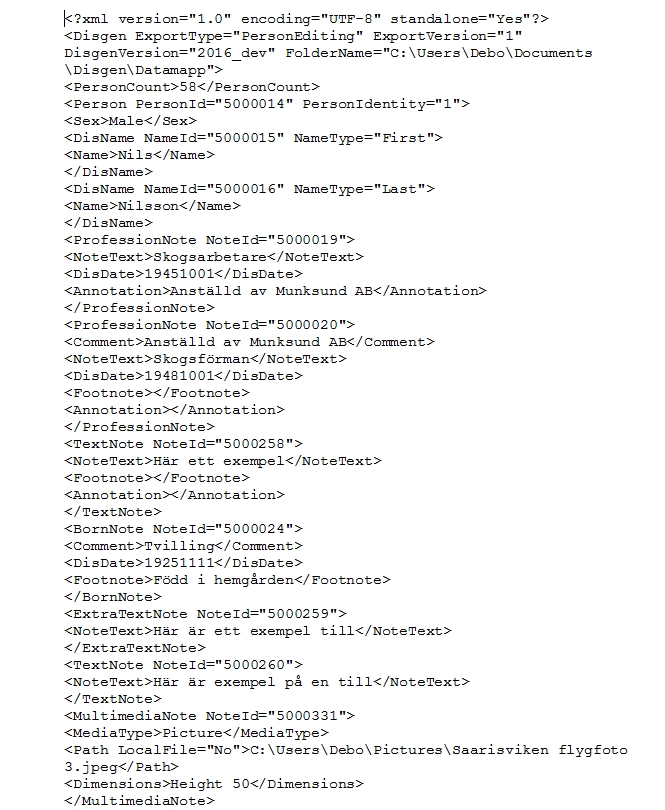
Filen innehåller värden mellan taggar.
Starttagg <Taggnamn>
Värde (text eller siffror)
Sluttagg</Taggnamn>.
Exempelvis <Comment>Anställd av Munksund AB</Comment>
Felaktiga värden kan rättas genom sök och ersätt.
Observera att redigering inte ska göras med traditionella ordbehandlingsprogram som Word som tillför egen formatering till filen. Använd istället program som Anteckningar.